Analiz etkinlik merkezi
Analiz etkinlik merkezi, analiz içeriklerini oluşturmak ve diğer kullanıcılarla paylaşmak için oluşturma seçenekleri sağlar.
Daha önce bu, Qlik Cloud Analytics hub deneyiminin bir parçasıydı. Analiz, eski gezinti çubuğunda Yeni ekle altında bulunan tüm oluşturma seçeneklerini sağlayan Oluştur sayfasını içerir.
Analiz etkinlik merkezi

Analiz aşağıdaki bölümleri içerir:
-
Ana sayfa
-
Oluşturma
-
Favoriler
-
Koleksiyonlar
-
Katalog
-
Otomasyonlar
-
Uyarılar
-
Abonelikler
-
Başlarken
Analiz ayrıca sık kullanılan faaliyetler için aşağıdaki mini ana sayfaları da içerir:
- Görselleştirme ve analiz etme
- Veri hazırla
- Tahmin et
- Yanıt
Mini ana sayfalar, tek bir amaç veya faaliyetle ilgili içerik oluşturmak ve görüntülemek için tek bir konum sağlar.
Ana sayfa
İlk oturum açmanızdan sonra Qlik Cloud oturumu açtığınızda Ana Sayfa'da başlarsınız. Burada uygulamalarınız, komut dosyalarınız, grafikleriniz ve notlarınız dahil olmak üzere çeşitli içerikleri görüntüleyebilirsiniz. Ana sayfanızda hangi içerik koleksiyonlarının görüneceğini kolayca özelleştirebilirsiniz.
Analiz içindeki Ana Sayfa bölümü

Ana Sayfayı Özelleştirme
Kişisel Ana sayfa'nızı özelleştirmek için Widget ekle üzerine tıklayın. Favoriler, koleksiyonlar, uygulamalar, veriler, grafikler, notlar, ML deneyleri, otomasyonlar ve komut dosyaları arasından seçim yapabilirsiniz. Ayrıca yakın zamanda kullanılmış, oluşturulmuş veya güncellenmiş içerikleri görüntüleyebilirsiniz
Ana sayfanıza eklemek veya sayfadan kaldırmak üzere bir Widget üzerine tıklayın.
Ana sayfanızda görüntülenen Widget'leri özelleştirin

Ayrıca bölümleri doğudan ana sayfada yeniden düzenleyebilir ya da sayfadan kaldırabilirsiniz:
-
Bir Widget'i dikey olarak hareket ettirmek için Widget'in yanındaki
ögesine tıklayın, ögeyi tutun ve yerine yerleştirin
-
Widget'i kaldırmak için Widget'in sağ tarafına gidin ve görüntülenen Daha fazla eylem menüsüne (
) tıklayın. Ardından Kaldır ögesini seçin.
Widget üzerinde daha fazla eylem menüsü.

Oluştur
Oluştur sayfası, Qlik Cloud içinde analiz içerikleri oluşturmak için tüm seçenekleri sağlar. Oluştur, eski gezinti çubuğundaki Yeni ekle'nin yerini alır. Oluşturmak veya yüklemek istediğiniz içeriğe tıklayın. Yardım sitesinin bağlantılarını içeren bir içerik açıklamasını okumak için Daha fazla bilgi al seçeneğine tıklayın.
Oluştur sayfası
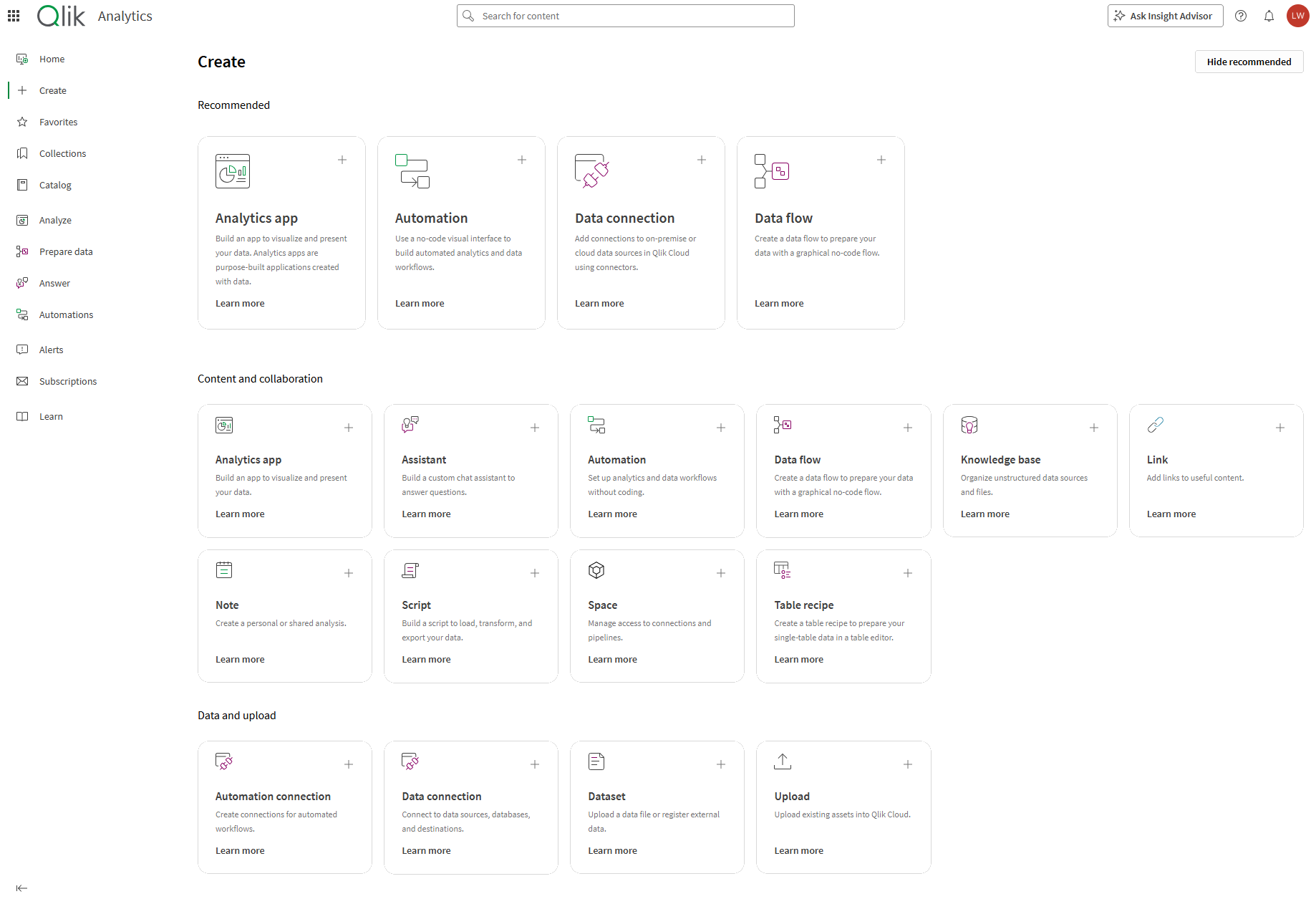
Favoriler
Favoriler bölümü, favorilere eklediğiniz tüm içerikleri barındırır. Favorileriniz başkalarıyla paylaşılmaz. seçeneğine tıklayarak etkinlik merkezlerinizdeki içerikleri favorilere ekleyin.
Etkinlik merkezindeki favoriler

Katalog
Katalog bölümünde, erişiminiz olan uygulamaların ve alanların yanı sıra diğer içerikleri görüntüleyebilirsiniz. Yeni oluştur seçeneğine tıklayarak da yeni içerik oluşturabilirsiniz.
Geçerli kullanıcının sahip olduğu uygulamalara göre filtrelenmiş Analiz etkinlik merkezinin katalog bölümü

İçeriği Tile 

Uygulamalar ve diğer içerikler alfabetik olarak, oluşturulma tarihine göre, değiştirilme tarihine veya son kullanılanlara göre sıralanabilir. Kendi içeriklerinize veya başkalarının içeriklerine göre içeriği filtreleyebilirsiniz.
Katalog, Qlik Cloud içinde kullanabileceğiniz içeriği bulmanıza yardımcı olmak için filtreler kullanır. Katalog filtreleme, geliştirilmiş arama doğruluğu ile içeriği yönetmek ve taramak için harcanan zamanı kısaltmak için tasarlanmıştır.
Üst filtre çubuğu aşağıdaki filtreleri sağlar:
- İçerik arama: Veri kümesinin başlığına bir kelime veya kelime öbeği gibi aranacak bir terim girin.
- Alanlar: Aranacak ve göz atılacak alanları filtreleyin. Size ait özel çalışma alanını görmek için Kişisel veya herkesin çalışmasını görmek üzere Tümü ile filtreleme yapın. Son görüntülenen alanlar arasından ilk beş alan önce listelenir. Kiracının 100'den az alanı varsa alanlar türe göre kategorize edilir: Paylaşılan, Yönetilen ve Veri.
- Türler: Şunlar dahil bir veya daha fazla içerik türü seçin: Grafikler, Uygulamalar, Veriler, Komut Dosyaları, Veri akışları Notlar, Bağlantılar, Otomasyonlar, ML dağıtımları, ML deneyleri, Sözlükler, Asistanlar, Bilgi bankaları ve Veri ürünleri.
- Sahip: İçerik sahiplerine göre filtreleyin. Seçenekler şunları içerir: Herkes, Siz, Diğerleri ve kullanıcı adına göre.
- Tüm filtreler: Sol yan paneli görüntülemek için Tüm filtreler'i seçin. Sol yan panel etkin olduğunda, Tüm filtreler kutusu gri olur ve kullanılamaz. Kutu, etkin filtrelerin sayısını görüntüler.
- Arama sonuçlarını Son kullanılan, Son oluşturulan, Son değiştirme veya Alfabetik ölçütlerine göre sıralayın.
Sol paneli ek filtrelerle açmak için Tüm filtreler'i seçin:
- Alanlar: Aranacak ve göz atılacak alanları filtreleyin.
- Türler: Şunlar dahil bir veya daha fazla içerik türü seçin: Grafikler, Uygulamalar, Veriler, Komut Dosyaları, Veri akışları Notlar, Bağlantılar, Otomasyonlar, ML dağıtımları, ML deneyleri, Sözlükler, Asistanlar, Bilgi bankaları ve Veri ürünleri.
- Sahip: İçerik sahiplerine göre filtreleyin. Seçenekler şunları içerir: Herkes, Siz, Diğerleri ve kullanıcı adına göre.
- İçerik oluşturucu: İçerik oluşturuculara göre filtreleyin. Seçenekler şunları içerir: Herkes, Siz ve Diğerleri.
- Etiketler: Veri kümelerine uygulanmış herhangi bir kullanıcı tanımlı etikette arama yapın.
Katalog arama ve tarama: Mevcut kullanıcının sahip olduğu uygulamalarda filtreleme

Alanlar
Alanlar, uygulamaların ve diğer içeriklerin saklandığı bölümlerdir. Alanlar kişisel, paylaşılan veya yönetilen olabilir.
Tüm kullanıcılar, oluşturdukları uygulamaların varsayılan olarak depolandığı yerde bir kişisel alana sahiptir. Kişisel alanlar özeldir. Paylaşılan bir alana taşıyarak kişisel içeriklerinizi paylaşabilirsiniz.
Paylaşılan Alan Oluşturucu rolüne sahip kullanıcılar paylaşılan alanlar oluşturabilir. Paylaşılan alanlar ilk oluşturulduğunda özeldir. Paylaşılan alanlar, uygulamaların ve diğer içeriklerin iş birliği içinde geliştirilmesine olanak sağlar. Alanlar ayrıca alandaki uygulamalara erişimi kısıtlar. Alandaki uygulamalara erişim, alana üyeler eklenerek verilir.
Yönetilen alanlar, kiracı veya analiz yöneticileri ya da Yönetilen Alan Oluşturucu rolüne sahip kullanıcılar tarafından oluşturulabilir. Yönetilen alanlar, hassas veriler içerebilecek uygulamalara katı kontrollü erişim sağlamak için kullanılır. Diğer alanlarda uygulamalar geliştirilir ve yönetilen alanda yayınlanır.
Katalog içindeki açılır menüden erişiminiz olan alanları seçebilirsiniz.
Alanlar hakkında bilgi için bkz.
Koleksiyonlar
Koleksiyonlar uygulamalar, grafikler ve bağlantılar gibi içerikleri gruplamanızı sağlar.
Bir koleksiyona içerik eklemek için herhangi bir içerik türü üzerinde > Koleksiyona ekle simgesine tıklayın.
Qlik Analytics mobil uygulamasını kullanıyorsanız, Mobil İçerik koleksiyonunuz da vardır. Qlik Analytics mobil uygulamasında açtığınız uygulamalar otomatik olarak Mobil İçerik koleksiyonuna eklenir.
Koleksiyonlar bölümü

Varsayılan olarak koleksiyonlar özeldir. Kiracı yöneticileri, analiz yöneticileri ve atanmış diğer kullanıcılar koleksiyonları kiracının diğer tüm üyeleriyle paylaşmak için herkese açık hale getirebilir. Genel koleksiyonlar, üyelerin alanlardaki içeriğe erişimini değiştirmez. Üyeler yalnızca zaten erişimleri olan genel koleksiyonlardaki içerikleri görebileceklerdir.
Bir koleksiyonu herkese açık hale getirmek için koleksiyonda öğesine tıklayın, Herkese açık yap seçeneğini belirleyin ve Herkese açık yap seçeneğine tıklayın. Herkese açık bir koleksiyonu tekrar özel yapmak için
öğesine tıklayın, Özel yap'ı seçin ve Özel yap'a tıklayın.
Daha fazla bilgi için şuraya bakın: Herkese açık koleksiyonları Yönetme.
Mini ana sayfalar
Mini ana sayfalar, belirli analiz amaçlarına yönelik alternatif ana sayfalardan oluşan bir seçki sunar. Her mini ana sayfa, o faaliyetle ilgili içerikler için oluşturma seçenekleri sunar. Aşağıdaki mini ana sayfalar mevcuttur:
- Görselleştirme ve analiz etme
- Veri hazırla
- Tahmin et
- Yanıt
- Otomasyonlar
Görselleştirme ve analiz etme
Görselleştirme ve analiz etme, analiz uygulamaları ve uygulamalar için veri kaynakları oluşturmaya yönelik seçilmiş seçenekler sunar. İçerik türüne tıklayarak ya da Yeni oluştur'a tıklayıp oluşturmak istediğiniz içeriği seçerek aşağıdakileri oluşturabilirsiniz:
-
Analiz uygulamaları
-
Veri bağlantıları
-
Veri setleri
-
Notlar
Ayrıca İçerik altında, Görselleştirme ve analiz etme, analiz uygulamalarının filtrelenmiş bir katalog görünümünü içerir. İçerik'te uygulanan filtreler, Görselleştirme ve analiz etme için benzersizdir. Bunlar oturumlar arasında tutulur ve Görselleştirme ve analiz etme ile kataloğun diğer görünümleri arasında kalıcı değildir.
Görselleştirme ve analiz etme

Veri hazırla
Veri hazırlama, veri kaynaklarını eklemek ve dönüştürmek için seçilmiş seçenekler sunar. İçerik türüne tıklayarak ya da Yeni oluştur'a tıklayıp oluşturmak istediğiniz içeriği seçerek aşağıdakileri oluşturabilirsiniz:
-
Veri akışları
-
Komut dosyaları
-
Veri bağlantısı
-
Veri kümesi
Ayrıca İçerik altında, Veri hazırlama, komut dosyalarının filtrelenmiş bir katalog görünümünü içerir. İçerik'te uygulanan filtreler Veri hazırlama için benzersizdir. Bunlar oturumlar arasında tutulur ve Veri hazırlama ile kataloğun diğer görünümleri arasında kalıcı değildir.
Veri hazırla

Tahmin et
Tahmin etme, makine öğrenimi deneyleri oluşturmak için seçilmiş seçenekler sunar. İçerik türüne tıklayarak ya da Yeni oluştur'a tıklayıp oluşturmak istediğiniz içeriği seçerek aşağıdakileri oluşturabilirsiniz:
-
ML denemeleri
-
Veri setleri
Ayrıca İçerik altında, Tahmin etme, ML dağıtımlarının ve ML deneylerinin filtrelenmiş bir katalog görünümünü içerir. İçerik'te uygulanan filtreler Tahmin etme için benzersizdir. Bunlar oturumlar arasında tutulur ve Tahmin etme ile kataloğun diğer görünümleri arasında kalıcı değildir.
Tahmin et

Yanıt
Cevap, Qlik Answers asistanları ve bilgi tabanları oluşturmak için seçilmiş seçenekler sunar. İçerik türüne tıklayarak ya da Yeni oluştur'a tıklayıp oluşturmak istediğiniz içeriği seçerek aşağıdakileri oluşturabilirsiniz:
-
Asistanlar
-
Bilgi bankaları
-
Veri bağlantıları
-
Veri setleri
Ayrıca İçerik altında, Cevap, asistanların ve bilgi tabanlarının filtrelenmiş bir katalog görünümü içerir. İçerik'te uygulanan filtreler Cevap için benzersizdir. Bunlar oturumlar arasında tutulur ve Cevap ile kataloğun diğer görünümleri arasında kalıcı değildir.
Yanıt

Otomasyonlar
Otomasyonlar'da otomasyonları görüntüleyebilir, oluşturabilir ve test edebilirsiniz. Otomasyon oluşturmak için Otomasyon Oluşturucu rolüne ihtiyacınız vardır.
Otomasyonlar

Daha fazla bilgi için şuraya bakın: Qlik Automate.
Uyarılar
Uyarılar'da size ait olan tüm uyarıların yanı sıra alıcı olarak eklendiğiniz uyarıların bir listesini görüntüleyebilirsiniz. Uyarılar sayfası, her uyarı hakkında uyarının adı, sahibi, ilişkili uygulaması ve bir zamanlamaya göre mi değerlendirildiği gibi ayrıntılar içerir.
Etkinlik merkezlerinin uyarılar bölümü

Uyarılar sayfasında uyarıları filtreleyebilir ve sıralayabilirsiniz. Listenizi uyarı sahibine (herkes, siz veya başkaları) göre daraltabilir veya belirli bir kullanıcıya ait uyarıları arayabilirsiniz. Listedeki uyarılar son değerlendirilme zamanına göre, son tetiklenme zamanına göre veya alfabetik olarak ada göre sıralanabilir.
Abonelikler
Abonelikler'de sahibi olduğunuz aboneliklerin yanı sıra alıcı olarak eklendiğiniz abonelikleri görüntüleyebilir ve değiştirebilirsiniz. Abonelikler sayfası her abonelik hakkında aboneliğin adı, sahibi, ilişkili uygulaması ve zamanlaması gibi ayrıntılar içerir.
Analiz etkinlik merkezinin Abonelikler bölümü

Abonelikleri Abonelikler sayfasında filtreleyebilir ve sıralayabilirsiniz. Listenizi sahibe (herkes, siz veya başkaları) göre daraltabilir veya belirli bir kullanıcıya ait abonelikleri arayabilirsiniz. Listedeki abonelikler son gönderilme zamanına, bundan sonra gönderilmeleri planlanan zamana veya alfabetik olarak ada göre sıralanabilir.
Abonelikleri oluşturma ve yönetme hakkında daha fazla bilgi için bkz. Aboneliklerle zamanlama raporları.
Öğren
Öğren, Qlik Cloud içinde analizleri kullanmaya başlamanıza yardımcı olacak videolar, kurslar ve daha fazlasını içerir. Öğren, yeni Qlik Cloud kullanıcıları için hem öğrenme yolları hem de öğrenme kaynakları sağlar.
Öğren sayfası
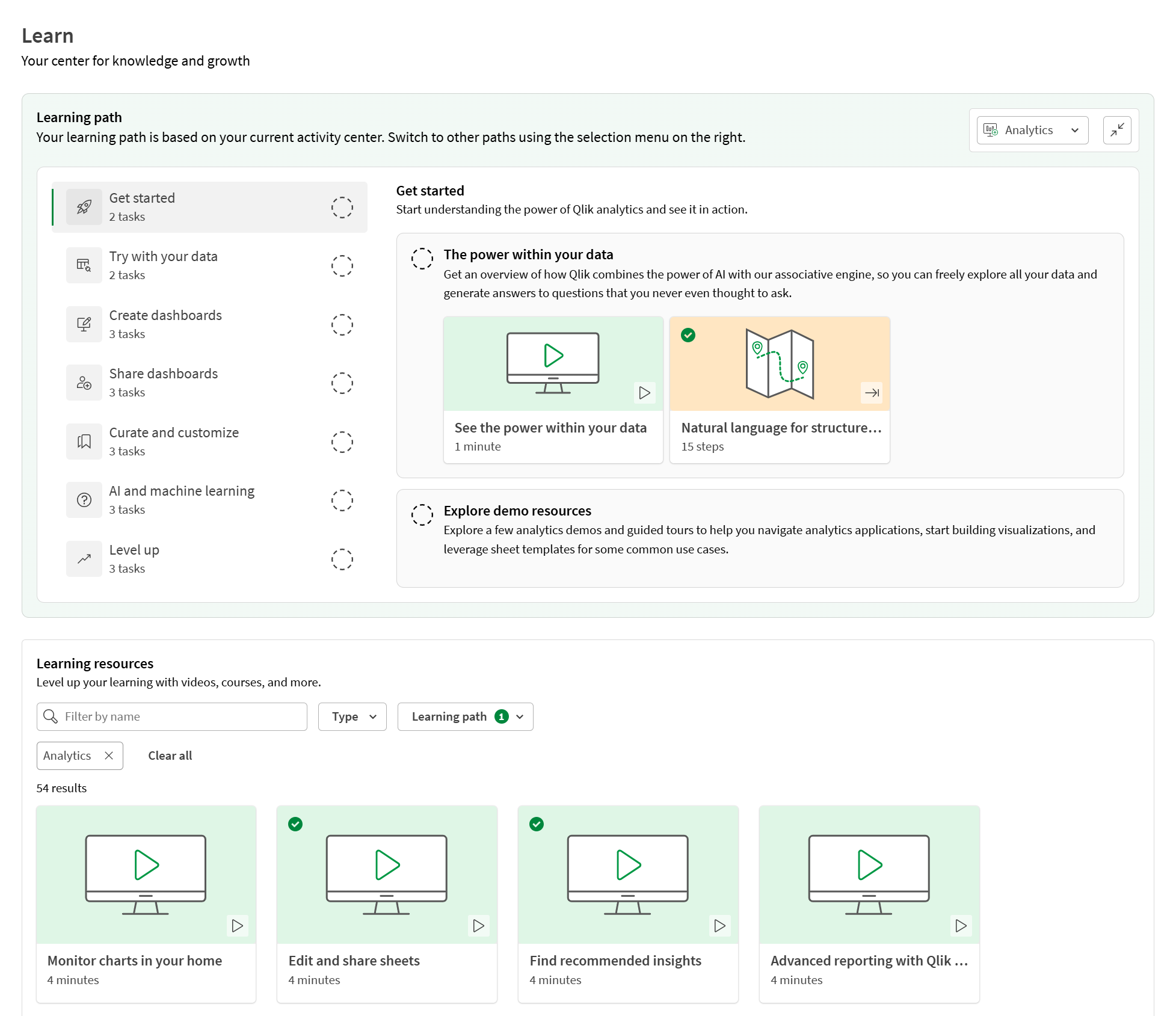
Öğrenme yolları, etkinlik merkezinizi kullanmaya başlamanıza yardımcı olmak için tasarlanmış kurslardır. Her etkinlik merkezinin kendi öğrenme yolu vardır. Öğren'i açtığınızda, etkinlik merkezinizin öğrenme yolu seçilecektir. Öğrenme yolu menüsünden öğrenme yollarını seçerek aralarında geçiş yapabilirsiniz.
Öğrenme kaynakları, öğrenme yolunuzla ilgili diğer yararlı içeriklerdir. Bu kaynaklar şunları içerir:
-
Videolar: Qlik Cloud içindeki görevleri ve özellikleri gösteren faydalı videolar.
-
Rehberli turlar: Qlik Cloud içindeki farklı bölümler ve görevler boyunca size rehberlik eden ürün turları.
-
Kurslar: İlgili Qlik Learning kurslarına kaydolmak için bağlantılar.
-
Bağlantılar: Yararlı kaynaklara ve yardım içeriğine bağlantılar.
-
Demo uygulamaları: Kişisel alanınıza demo uygulamaları ekleyin. Demo uygulamaları, farklı Qlik Cloud uygulama özelliklerini ve analiz kullanım durumlarını vurgulamaktadır.
Görüntülenen öğrenme kaynakları başlangıçta mevcut öğrenim yolunuza göre filtrelenir. İçeriği türe göre filtreleyebilirsiniz. Ayrıca etkinlik merkezlerine göre de filtreleyebilirsiniz.
Öğren ayrıca Qlik Topluluğu, Qlik Continuous Classroom ve Qlik Desteği bağlantılarını da içerir.
